Gegevensbronnen beheren in Azure Managed Grafana
In deze handleiding leert u meer over gegevensbronnen die worden ondersteund in elk Azure Managed Grafana-plan en leert u hoe u deze gegevensbronnen toevoegt, beheert en verwijdert.
Vereisten
- Een azure Managed Grafana-werkruimte.
- Vereiste Grafana-rol: Grafana Editor.
Ondersteunde Grafana-gegevensbronnen
Grafana kan standaard worden geconfigureerd met meerdere gegevensbronnen. Een gegevensbron is een externe opslagback-end die telemetriegegevens bevat.
Ingebouwde kerngegevensbronnen van Grafana
Azure Managed Grafana ondersteunt veel populaire gegevensbronnen. De onderstaande tabel bevat de Grafana-kerngegevensbronnen die voor elke servicelaag kunnen worden toegevoegd aan Azure Managed Grafana.
| Gegevensbronnen | Essentieel (preview) | Standaard |
|---|---|---|
| Alertmanager | - | ✔ |
| AWS CloudWatch | - | ✔ |
| Azure Data Explorer | - | ✔ |
| Azure Monitor | ✔ | ✔ |
| Elasticsearch | - | ✔ |
| GitHub | - | ✔ |
| Google Cloud Monitoring | - | ✔ |
| Grafiet | - | ✔ |
| InstroomDB | - | ✔ |
| Jager | - | ✔ |
| JSON-API | - | ✔ |
| Loki | - | ✔ |
| Microsoft SQL Server | - | ✔ |
| MySQL | - | ✔ |
| OpenTSDB | - | ✔ |
| PostgreSQL | - | ✔ |
| Prometheus | ✔ | ✔ |
| Tempo | - | ✔ |
| TestData | ✔ | ✔ |
| Zipkin | - | ✔ |
Grafana Enterprise-gegevensbronnen
Binnen de Standard-servicelaag hebben gebruikers die zich hebben geabonneerd op de optie Grafana Enterprise, ook toegang tot de volgende gegevensbronnen.
- AppDynamics
- Azure DevOps
- Databricks
- DataDog
- Dynatrace
- GitLab
- Honingraat
- Jira
- Looker
- MongoDB
- New Relic
- Oracle Database
- Salesforce
- SAP HANA®
- ServiceNow
- Snowflake
- Splunk
- Splunk Infrastructure Monitoring (SignalFx)
- Sqlyze-gegevensbron
- Sumo Logic
- Wavefront
Andere gegevensbronnen
Klanten met een Standard-laagabonnement hebben toegang tot aanvullende gegevensbronnen via de functie Invoegtoepassingsbeheer (preview).
Ga naar Gegevensbronnen op de website van Grafana Labs voor meer informatie over gegevensbronnen .
Een gegevensbron toevoegen
Volg de onderstaande stappen om een gegevensbron toe te voegen aan Azure Managed Grafana.
Core Grafana-invoegtoepassingen worden standaard geïnstalleerd in uw werkruimte. Als u een ander type gegevensbron wilt gebruiken, moet u eerst de invoegtoepassing installeren door de instructies te volgen die beschikbaar zijn bij Een invoegtoepassing toevoegen.
Voeg de gegevensbron toe aan uw exemplaar.
- Open uw Azure Managed Grafana-werkruimte in Azure Portal en ga naar Overzichtseindpunt> om de Grafana-gebruikersinterface te openen.
- Implementeer in de Grafana-gebruikersinterface het menu aan de linkerkant en selecteer Verbindingsgegevensbronnen>>Nieuwe gegevensbron toevoegen.
- Selecteer een gegevensbron in de lijst, vul vervolgens de vereiste velden in en selecteer Opslaan en testen om de configuratie van de gegevensbron bij te werken en te testen.
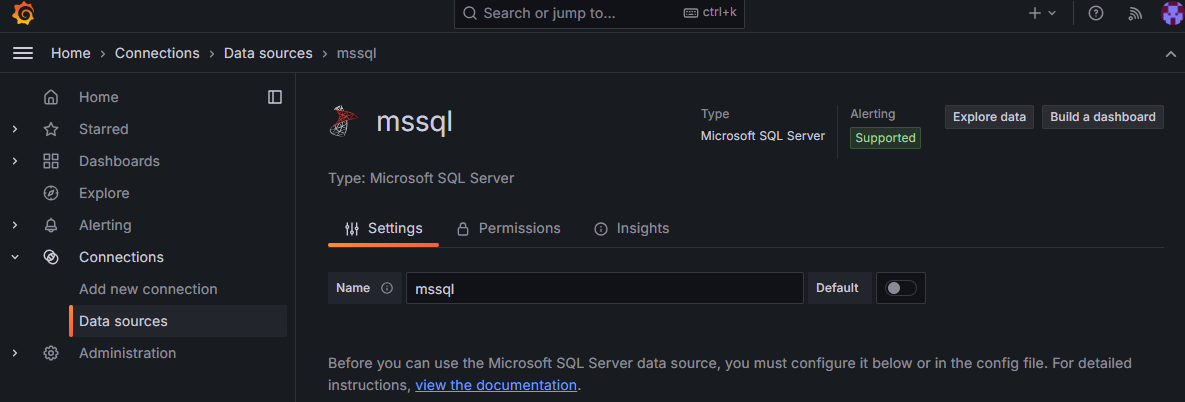
Tip
Als u geen verbinding kunt maken met een gegevensbron, moet u mogelijk de toegangsmachtigingen wijzigen om toegang vanuit uw Azure Managed Grafana-exemplaar toe te staan.
Een gegevensbron configureren
In de onderstaande inhoud ziet u hoe u enkele van de populairste gegevensbronnen in Azure Managed Grafana configureert: Azure Monitor en Azure Data Explorer. Een vergelijkbaar proces kan worden gebruikt om andere typen gegevensbronnen te configureren. Raadpleeg de documentatie van Grafana voor meer informatie over een specifieke gegevensbron.
Azure Monitor
De Azure Monitor-gegevensbron wordt automatisch toegevoegd aan alle nieuwe beheerde Grafana-resources. Volg de onderstaande stappen in de Grafana-portal van uw Azure Managed Grafana-exemplaar of in de Azure CLI om de configuratie ervan te controleren of te wijzigen.
Implementeer het menu aan de linkerkant en selecteer Verbindingsgegevensbronnen>.
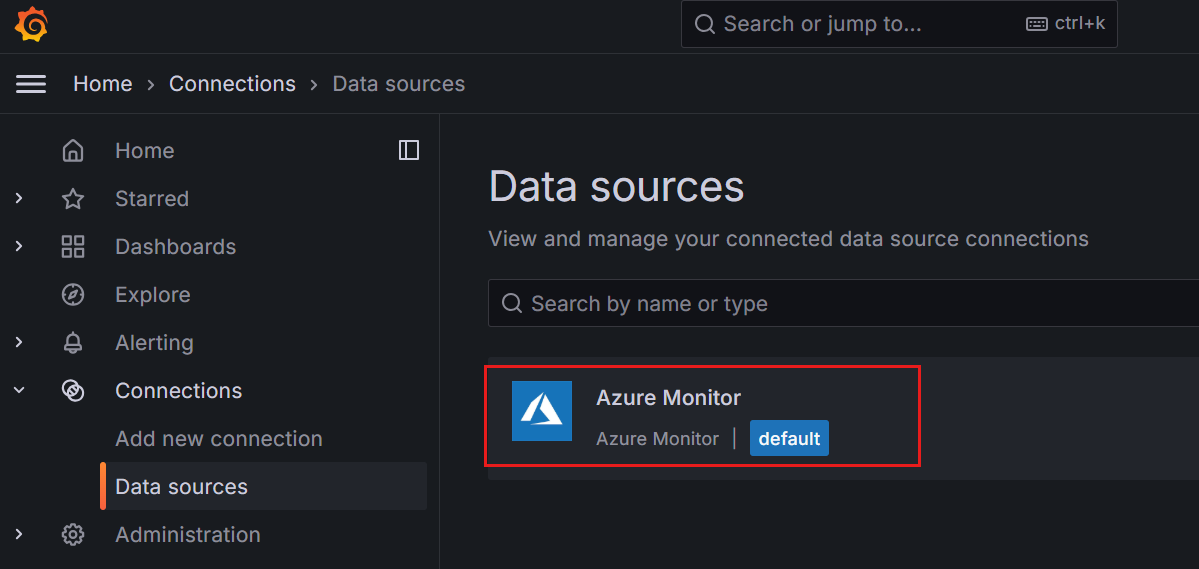
Azure Monitor wordt vermeld als een ingebouwde gegevensbron voor uw Azure Managed Grafana-exemplaar. Selecteer Azure Monitor.
Verifieer op het tabblad Instellingen via Beheerde identiteit en selecteer uw abonnement in de vervolgkeuzelijst of voer uw app-registratiegegevens in. Wanneer u beheerde identiteit selecteert, worden de verificatie en autorisatie uitgevoerd via de door het systeem toegewezen of de door de gebruiker toegewezen beheerde identiteit die u hebt geconfigureerd in uw Azure Managed Grafana-werkruimte. Met behulp van een beheerde identiteit kunt u machtigingen toewijzen voor uw Azure Managed Grafana-exemplaar om toegang te krijgen tot Azure Monitor-gegevens zonder dat u service-principals handmatig hoeft te beheren in Microsoft Entra ID.
Azure Data Explorer
Als u wilt weten hoe u Azure Data Explorer configureert, gaat u naar Azure Data Explorer configureren.
Een gegevensbron verwijderen
In deze sectie worden de stappen beschreven voor het verwijderen van een gegevensbron.
Let op
Als u een gegevensbron verwijdert die in een dashboard wordt gebruikt, kan het dashboard de bijbehorende gegevens niet verzamelen en wordt er een fout geactiveerd of wordt er geen gegevens weergegeven in het deelvenster.
Een gegevensbron verwijderen in Azure Portal:
- Open uw Azure Managed Grafana-exemplaar in Azure Portal.
- Selecteer Overzicht in het linkermenu en open vervolgens de EINDPUNT-URL .
- Ga in de Grafana-portal naar Verbindingen>uw verbindingen
- Selecteer de gegevensbron die u wilt verwijderen en selecteer Verwijderen.